Cara Menghitung Jumlah Data Dalam Bentuk Angka Pada Microsoft Excel
Cara Menghitung Jumlah Data Dalam Excel - Jika membahas tentang menghitung jumlah data dalam Excel maka akan ada dua kelompok yang dipisahkan.
Kelompok pertama adalah data dalam bentuk angka sedangkan yang kedua adalah data dalam bentuk selain angka atau teks dan karakter lainnya.
Dalam Excel untuk menghitung jumlah data dalam dua bentuk diatas tentu saja akan dipisahkan.
Bahkan tidak hanya datanya saja tetapi rumusnyapun akan dipisahkan meskipun tetap saja ada pada kelompok yang sama.
Dalam artikel ini yang akan kita bahas adalah penghitungan data dalam bentuk angka saja.
Cara Menghitung Jumlah Data Dalam Excel
Secara umum ada beberapa rumus yang terkait dengan penghitungan jumlah data dalam Excel.
Setidaknya rumus yang terkait dengan penghitungan jumlah data adalah COUNT, COUNTIF, COUNTIFS dan COUNTA.
Pada prinsipnya rumus - rumus diatas secara umum dapat digunakan untuk menghitug jumlah data.
Perbedaanya terletak pada jumlah data serta kriteria dari penghitungan jumlah data tersebut.
Selanjutnya untuk pembahasan ini rumus yang akan kita gunakan adalah COUNT karena rumus ini memang digunakan untuk menghitung jumlah data yang bentuknya hanya angka saja.
Selain itu rumus COUNT dapat digunakan jika kita akan menghitung jumlah data tanpa kiriteria sama sekali.
Jika memang penghitungan jumlah data yang akan kita lakukan memiliki kriteria maka silahkan gunakan rumus COUNTIF atau COUNTIFS.
Untuk contoh menghitung jumlah data dalam Excel dengan menggunakan rumus COUNT silahkan perhatikan gambar berikut ini :
Dalam contoh tersebut sudah ada data dalam bentuk teks dan angka yang dijadikan satu kolom.
Selajutnya dari data tersebut kita hanya akan menghitung jumlah data dalam bentuk angka saja.
Adapun rumus Excel yang digunakan pada Cell C4 untuk menghitung jumlah data dalam bentuk angka adalah sebagai berikut :
=COUNT(A4:A9)
Dengan menggunakan rumus Excel diatas maka jumlah datanya adalah 3 dan jumlah tersebut merupakan urutan dari Cell A4, A5 dan A7.
Data - data yang dihitung dengan menggunakan rumus diatas adalah data yang memiliki isi berupa angka.
Sedangkan untuk data - data yang memang bukan dalam bentuk angka atau dalam bentuk teks akan diabaikan oleh rumus COUNT.
Itulah pembahasan kita kali ini tentang cara menghitung jumlah data dalam bentuk angka di Excel dan semoga artikel ini bermanfaat untuk semua pembaca.

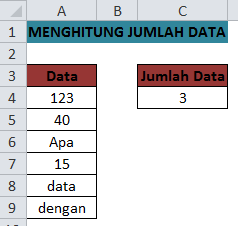
Post a Comment for "Cara Menghitung Jumlah Data Dalam Bentuk Angka Pada Microsoft Excel"